
时间:2020-07-21 14:29:51 来源:www.win10xitong.com 作者:win10
任何电脑系统都会有瑕疵,win10系统也不例外。今天有用户遇到了Win10 1903系统怎么通过文件资源管理器访问Linux文件的问题,如果对于老鸟来说就很简单就可以处理,但是对于新手处理Win10 1903系统怎么通过文件资源管理器访问Linux文件的问题就很难,那我们可以不可以自己解决呢?按照这个步骤去处理就行了:1、运行你的Linux发行版,定位到主目录下,然后输入命令“explorer.exe .”(注意有个空格);2、这样就会打开一个资源管理器窗口,定位在Linux系统文件目录就能得到很完美的解决了接下来我们就和小编一起来看看Win10 1903系统怎么通过文件资源管理器访问Linux文件到底该怎么处理的操作教程。
1、运行你的Linux发行版,定位到主目录下,然后输入命令“explorer.exe .”(注意有个空格);
2、这样就会打开一个资源管理器窗口,定位在Linux系统文件目录;

3、在这里,你可以像在Windows下一样执行各种熟悉的操作,包括在不同文件夹之间拖拽文件、复制与粘贴、使用右键菜单,甚至是打开VSCode;
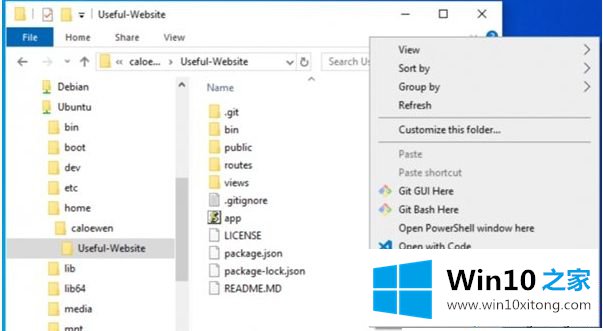
4、这种方式下访问的Linux文件,会被放置在一个名为“\\wsl$\\”的虚拟目录内,其中的running_distro_name就是当前运行的Linux发行版的名字,比如Ubuntu、Debian等等;
5、另外,WLS是一个命令行工具,所以上述功能也可以在命令行模式下使用,只需嵌入“\\wsl$\{distro_name}\”命令即可,含义同上;6、微软表示,为了实现Windows下对Linux文件的访问,特意在WLS初始化进程内加入了一个9P协议服务器,它包含支持Linux元数据的协议,包括权限,Windows系统再通过特殊服务、驱动作为客户端,通过AF-UNIX socket与9P服务器通信。

需要注意的几点:
1、目前只有在Linux发行版正运行的情况下,Windows 10才能访问其文件,未来将取消此限制。
2、这种方式访问Linux文件,就像访问网络资源一样,规则是相同的,比如不能用CMD命令。
3、其他Linux文件相关规矩依然有效,比如不要尝试访问AppData文件夹。
上述给大家介绍的便是Win10 1903系统怎么通过文件资源管理器访问Linux文件的详细操作步骤,大家可以按照上面的方法来操作。
我们再来回顾一下以上文章中说的内容,就是关于Win10 1903系统怎么通过文件资源管理器访问Linux文件的操作教程,关注本站,获取更多有用的内容。